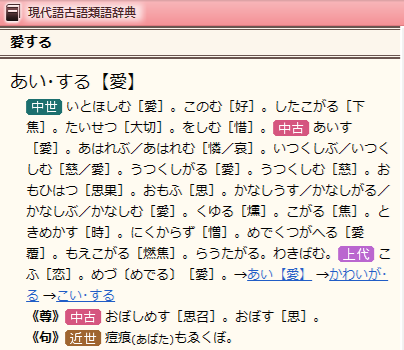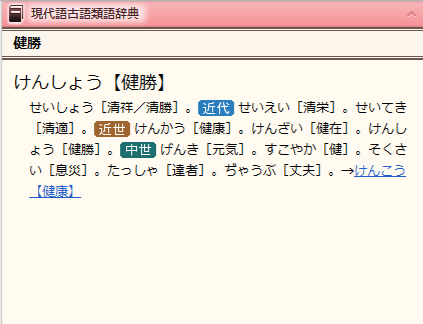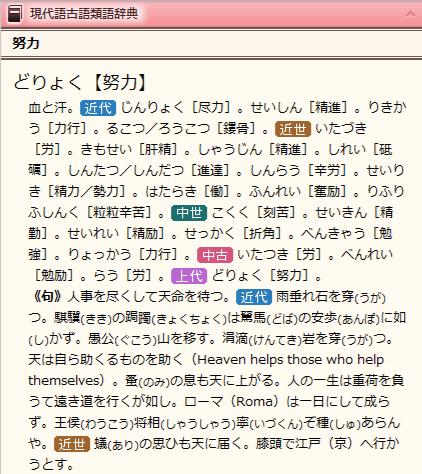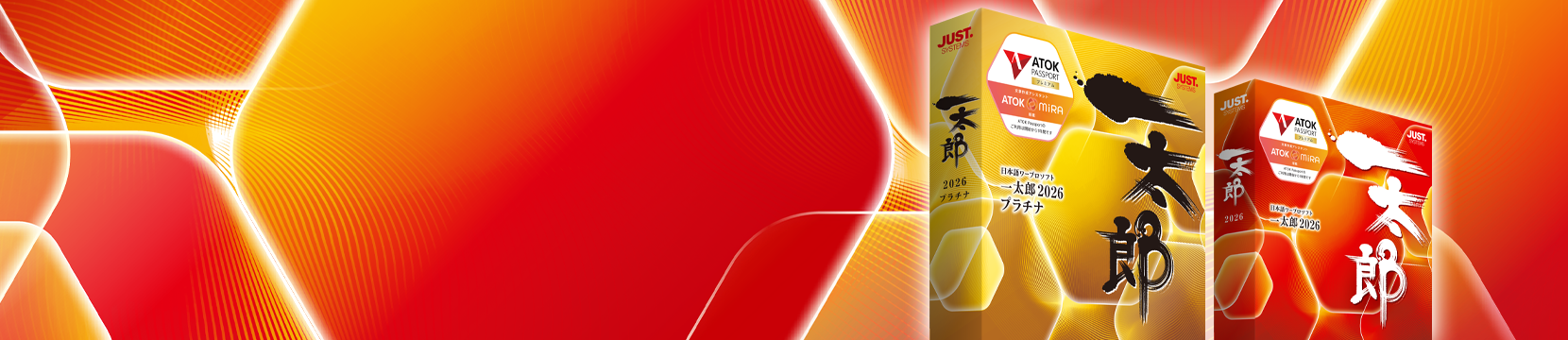

ATOK連携電子辞典に、人気の総合類語辞典が初のデジタル版として登場
現代語から古語まで、日本語を広く深く見渡すことのできる総合類語辞典を初搭載。『現代語古語類語辞典』は約2万1,000語の現代語を見出しとし、延べ約32万4,000語の類語・関連語を収録。執筆・推敲の各場面で、表現の幅を広げ、文章に深みを加えるヒントとなります。
現代語古語類語辞典 for ATOK
『現代語古語類語辞典』は、現代語から古語まで、日本語の語彙を広く深く見渡すことができる総合類語辞典です。約2万1,000語の現代語を見出し語とし、さらに約4万9,000のフレーズを子見出しとして五十音順に配列。収録語数は延べ約32万4,000語にのぼります。類語・関連語は[現代][近代][近世][中世][中古][上代]の6つの時代区分に基づき、用例が確認できる時代ごとに整理して収録。加えて、関連する慣用句やことわざ、枕詞、動植物の異名なども網羅しています。
この『現代語古語類語辞典』が、今回初のデジタル版*1として「一太郎2026 プラチナ」に搭載されます。
- *12025年11月現在

現代語から古語を引ける
約2万1,000語の現代語を見出しとして、関連する古語や類語を引くことができるため、現代の言葉に対応する昔の表現を容易に探すことが可能です。また、用例が存在した時代ごとに整理されており、時代による言葉の変遷をたどることができます。
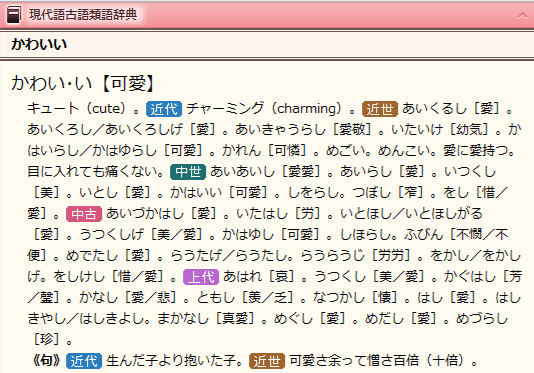
時代ごとに言葉のうつりかわりをたどれる
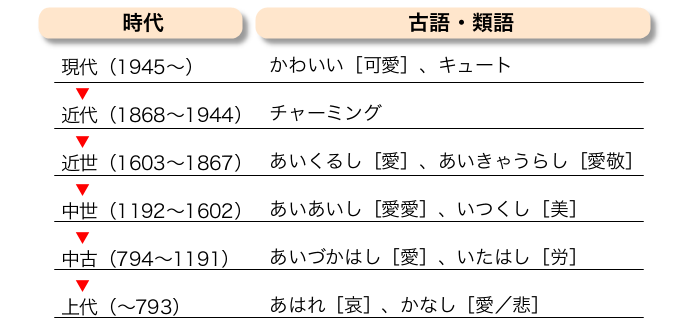
一太郎で辞書引き
「辞書引きツールパレット:自動切替」をオン*1に設定した状態で、古語、類語を調べたい単語の前にカーソルを移動(または範囲選択)して、Ctrlキーを押します。
下図のように、辞書引きツールパレットに意味が表示されます。
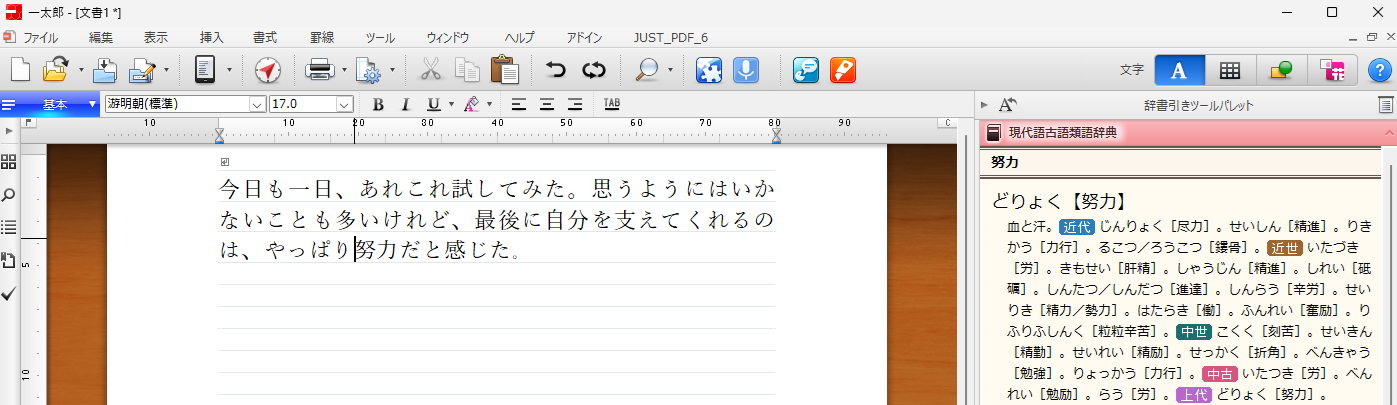
さらにATOK Passportのクラウド辞典も利用できます。
ATOKから辞典を使う
古語、類語を調べたい単語を範囲選択してCtrlキーを2回*1押すと、「ATOKイミクル」で辞典の内容が表示されます。また、「ATOK」で変換中には、Endキー*2で開く「情報ウィンドウ」で辞典を検索できます。
- *1ATOKイミクルの設定で変更できます。
- *2キーボードによっては、Fn+Endキーのように、他のキーと同時に押す場合もあります。
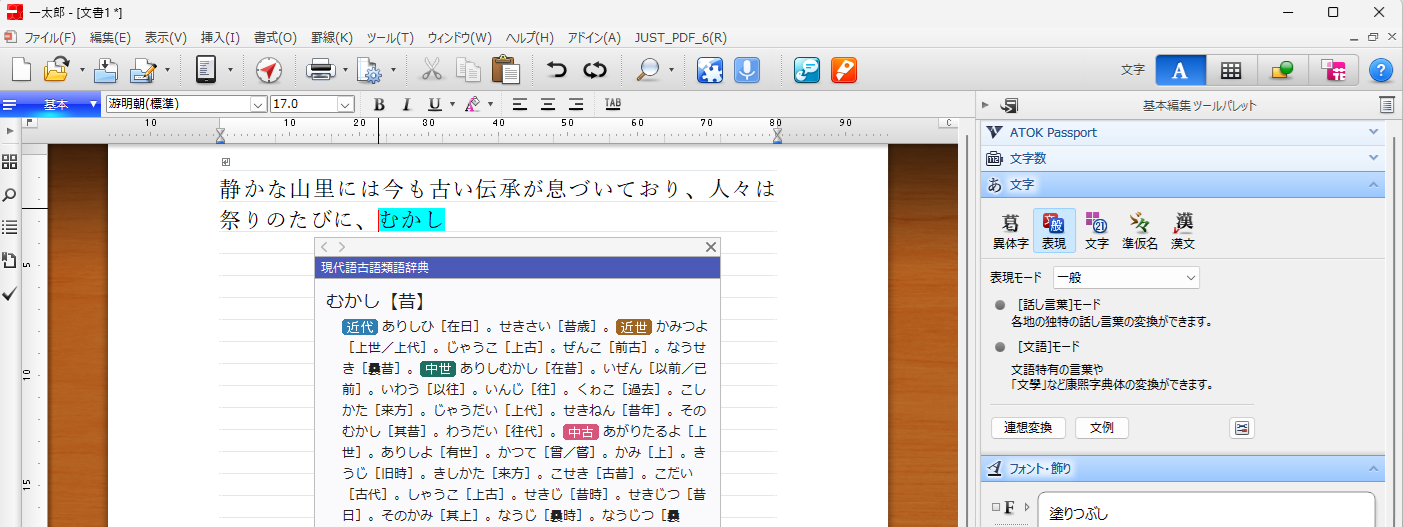
文書への利用例
表現の幅を広げるお手伝い
現代語にはない独特の言葉やニュアンスを取り入れることで、表現の幅を広げることができます。
例えば、「かわいい」の代わりに「いつくし」を使うことで、より繊細な愛情を表現したり、「あわれ」という言葉で、単なる悲しみではない、しみじみとした情感を伝えたりすることができます。
文章に深みや奥行きを
古語は歴史や文化的な背景を含んでいます。そのため、文章に深みや奥行きを持たせ、読者に強い印象を残せます。
例えば、「昔」の代わりに「いにしえ」を使うことで、遥か遠い時代への深い思いや郷愁、そこから受け継がれる伝統や精神を表したり、「ありしひ」という言葉で、亡くなった人を懐かしんで回想したりすることができます。
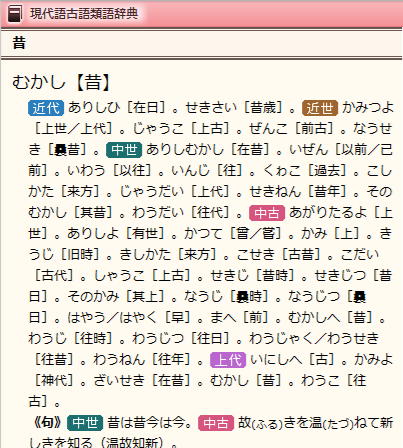
品格や風格を文章に
古語には、現代語にはない厳かな響きや趣があります。公的な文書や格式を重んじる場面で古語を用いると、文章全体に品格や風格が生まれ、読者に洗練された印象を与えます。
例えば、「健勝」の代わりに「清栄」を使うことで、格式が高く、丁寧で品格のある印象を与えます。「努力」の代わりに「精進」を使うことで、揺るぎない決意と高みを目指す姿勢が伝わります。